CentOS 6.5的安装详解
主流: 目前的Linux操作系统主要应用于生产环境, 主流企业级Linux系统仍旧是RedHat或者CentOS
免费: RedHat 和CentOS差别不大,CentOS是一个基于Red Hat Linux 提供的可自由使用源代码的企业级Linux发行版本
更新方便:CentOS独有的yum命令支持在线升级,可以即时更新系统,不像RED HAT那样需要花钱购买支持服务!
1、打开VMare Workstation11,如下图所示,点击“创建新的虚拟机”
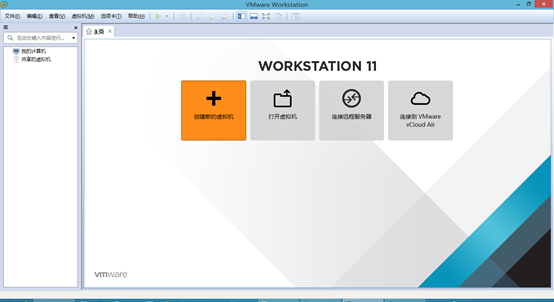
2、欢迎使用新建虚拟机向导界面如下所示,选择“自定义(高级)”,再点击“下一步”

3、选择虚拟机硬件兼容性界面如下所示,默认的就好,点击“下一步”

4、安装客户机操作系统界面,选择“稍后安装操作系统”,再点击“下一步”
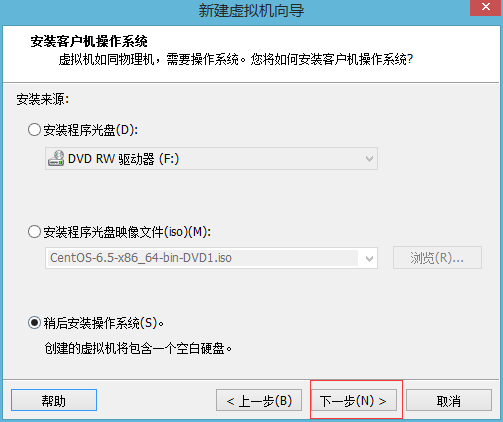
5、选择客户机操作系统界面如下所示,选择“Linux(L)和版本CentOS 64位”,点击“下一步”
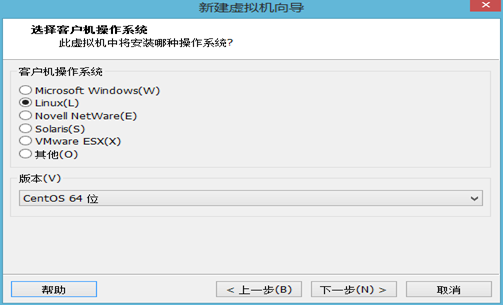
6、命名虚拟机界面如下所示,可自行选择安装位置和命名虚拟机名称,点击“下一步”
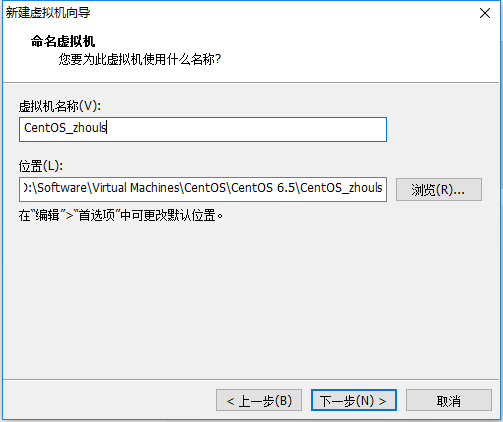
7、处理器配置界面,默认就好,点击“下一步”
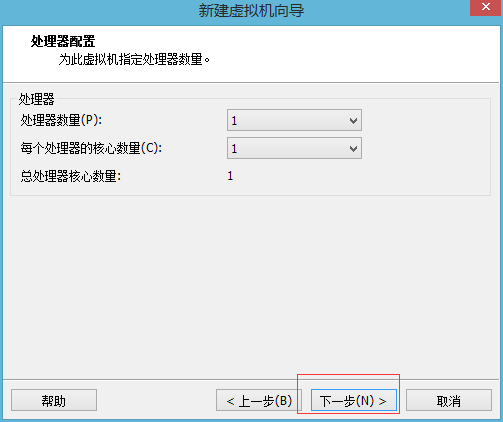
8、虚拟机内存界面,建议给1024MB即可,点击“下一步”

9、网络类型界面,建议选择“使用网络地址转换(NAT)”,当然选择桥接模式也行,后续在CentOS6.5的网络配置会分别有说明。点击“下一步”
若是在一台主机上建议使用Nat(网络地址转换)模式。因为nat模式的网关在不同的电脑上虚拟机VMWare虚拟出来的网段是不同的。不方便使用Xshell连接。
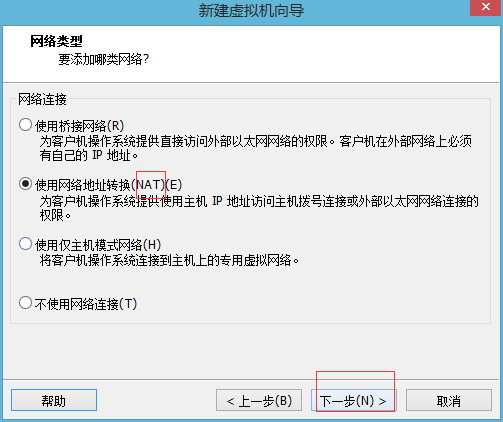
10、选择I/O控制器类型界面,默认的就好,点击“下一步”
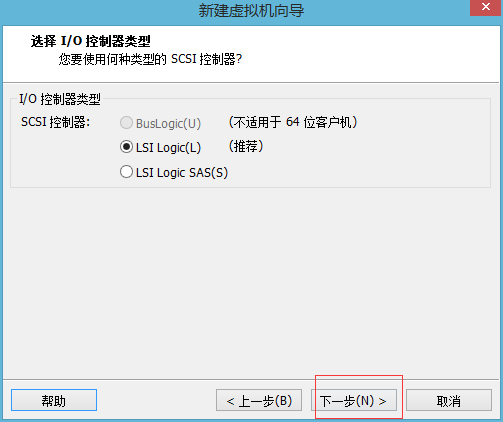
11、选择磁盘类型界面,默认的就好,点击“下一步”
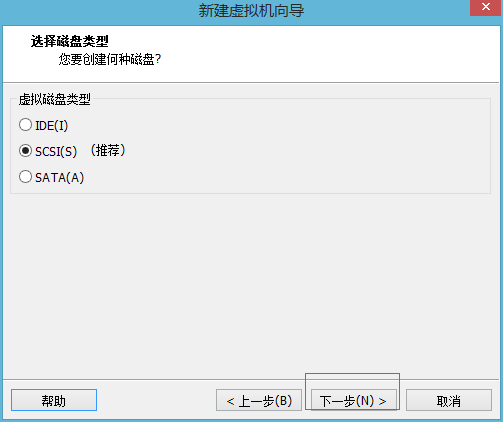
12、选择磁盘界面,点击“创建新虚拟磁盘”,再点击“下一步”
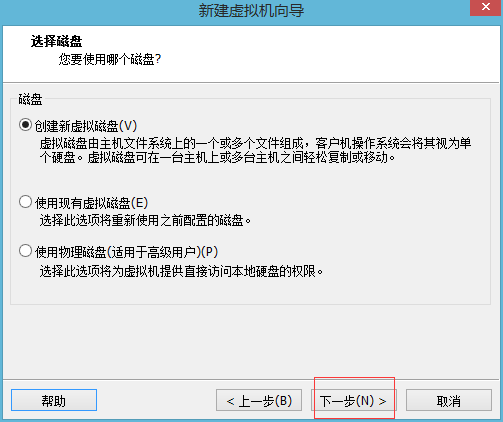
13、指定磁盘容量界面,建议给20GB,选择“将虚拟磁盘拆分成多个文件”,点击“下一步”
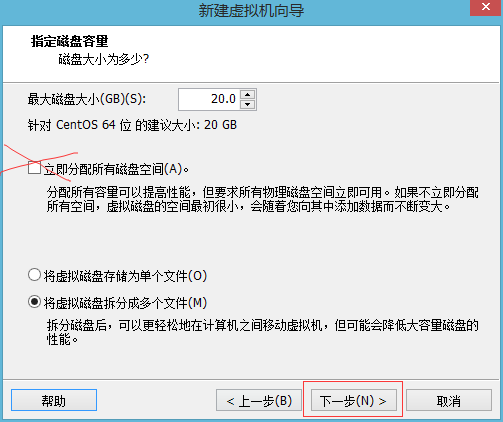
14、指定磁盘文件界面,默认的就好,点击“下一步”
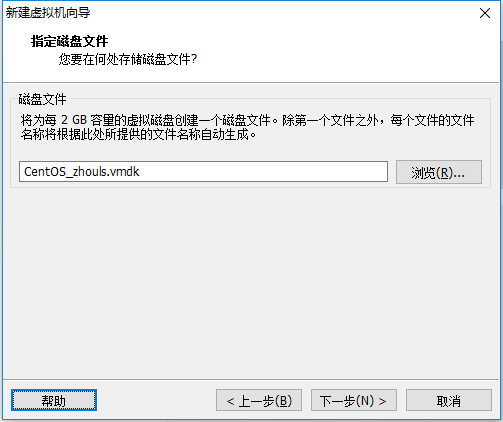
15、已准备好创建虚拟机界面,选择“自定义硬件”
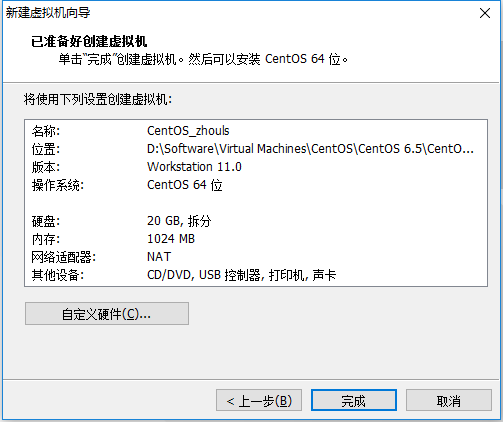
16、将声卡、USB控制器、打印机移除,以后需要时添加即可。
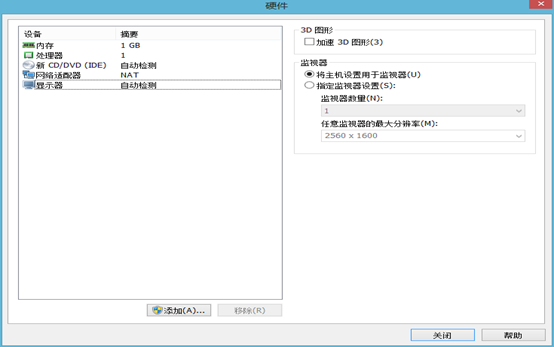
17、CD/DVD(IDE) 自动检测,点击进去
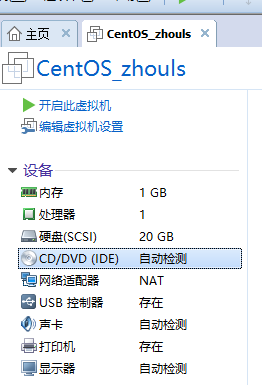
18、找到已下载好的CentOS6.5的镜像文件,点击“确定”
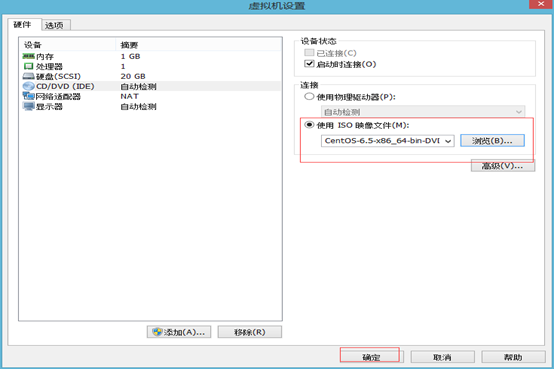
19、验证网络配置器,选择"NAT模式",点击确定
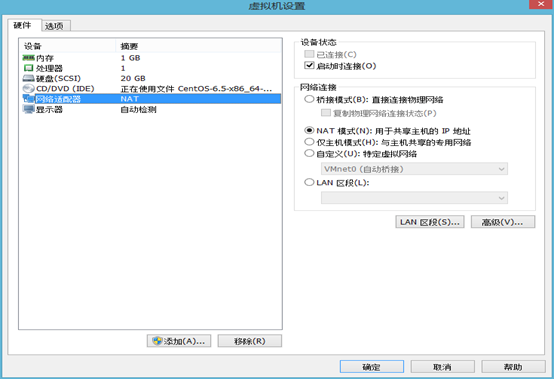
20、开启此虚拟机
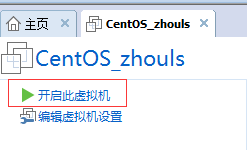
21、点击"Install or upgrade an existing system"

22、磁盘硬件检测界面,一般都正常,不需检测,选择"skip",没必要在这一步浪费几分钟时间
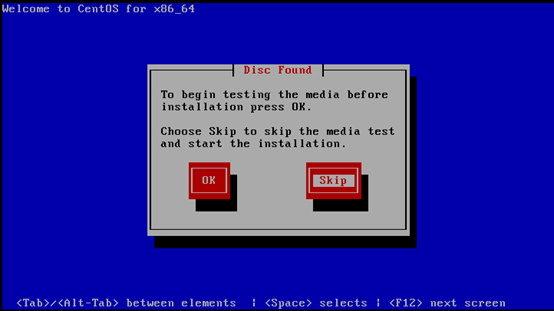
23、发现当地安装媒介界面,Enter
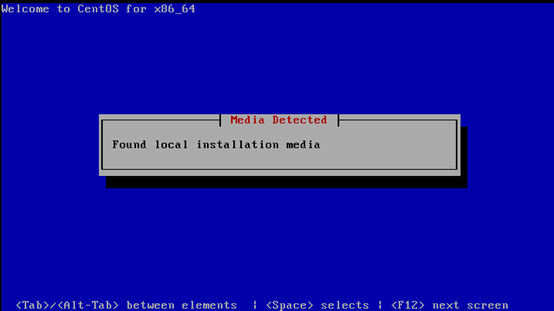
24、进入CentOS6.5引导界面,点击“Next”
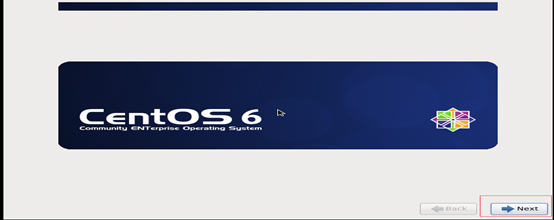
25、安装语言选择界面,最好是选择"English(English)",点击“Next”
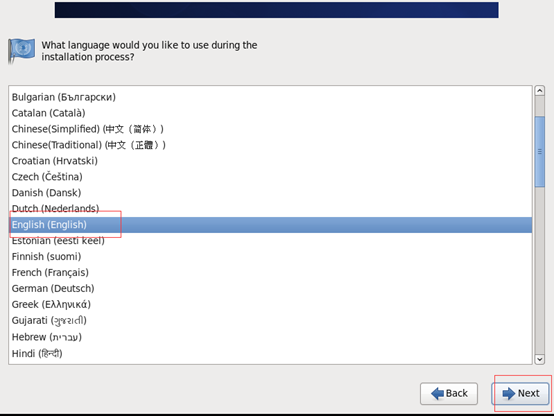
26、键盘语言选择界面,选择“U.S English”,点击“Next”
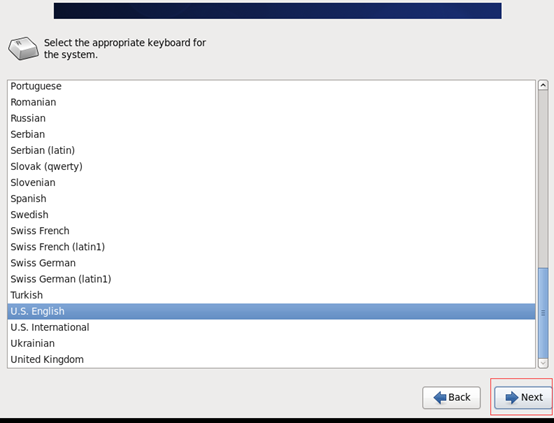
27、安装哪种设备类型选择界面,选择“Basic Storage Devices”,点击“Next”
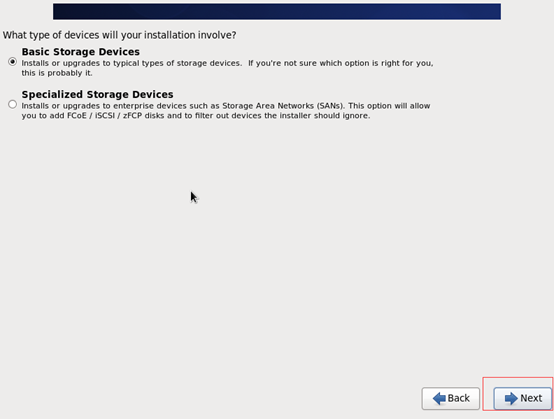
28、存储设备警告界面,选择“Yes,discard any data”,点击"Next"
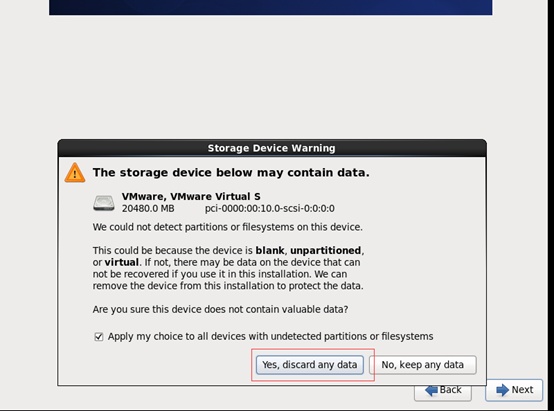
29、设置主机名界面,更改设置为CentOSbyZhouls,可自行爱好命名主机名,点击“Next”
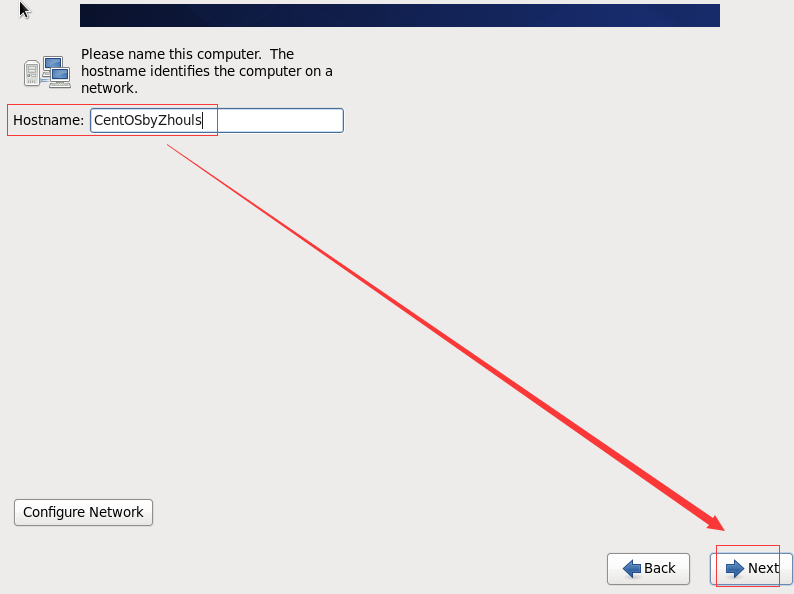
30、时区选择界面,选择”Asia/Shanghai“,点击”Next“
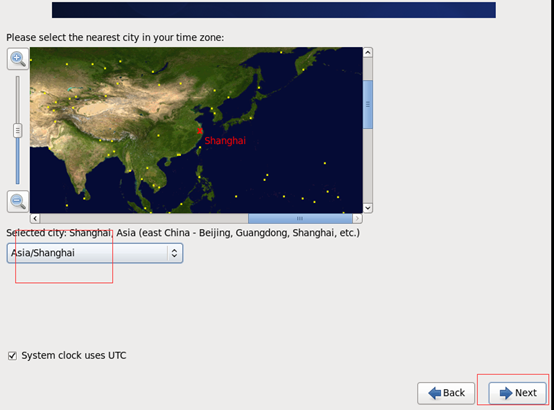
31、root用户密码设置界面,设置密码,可自行爱好设置,点击”Next“
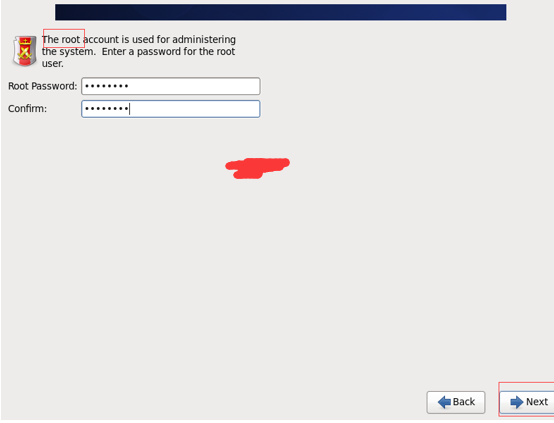
32、密码警告界面,选择”Use Anyway“,点击”Next“
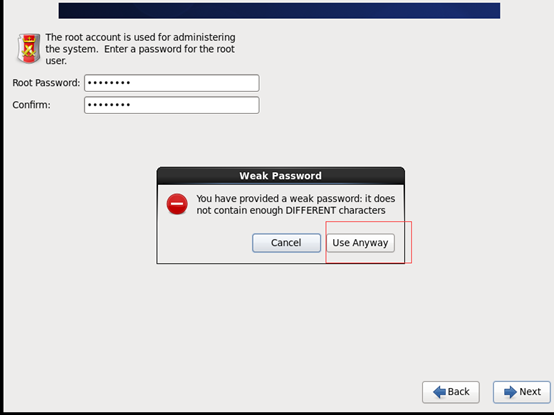
33、安装类型选择界面,选择"Create Custom Layout",点击”Next“
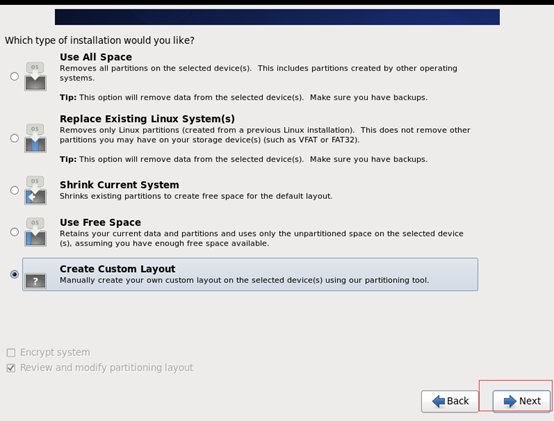
34、分区浏览界面,点击”Create“
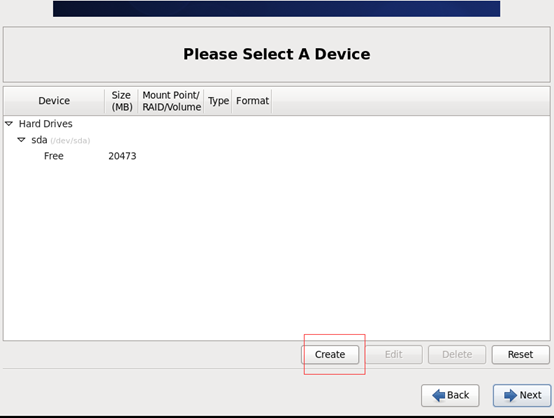
35、选择”Standard Partition“,点击”Create“

36、Mount Point选择为"/boot",File System Type选择为"ext4",Size选择为"200MB”,Additional Size Options选择为"Fixed size",点击ok
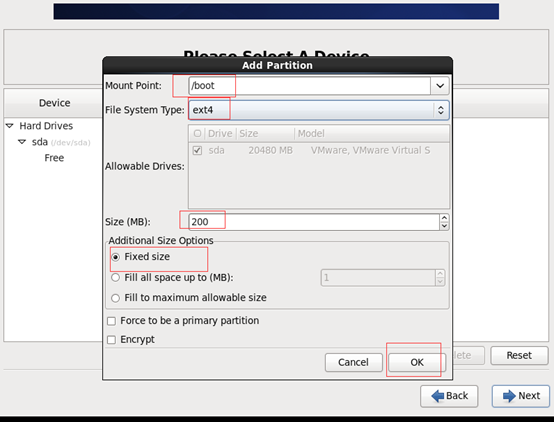
37、/boot分区浏览界面,点击“Create”
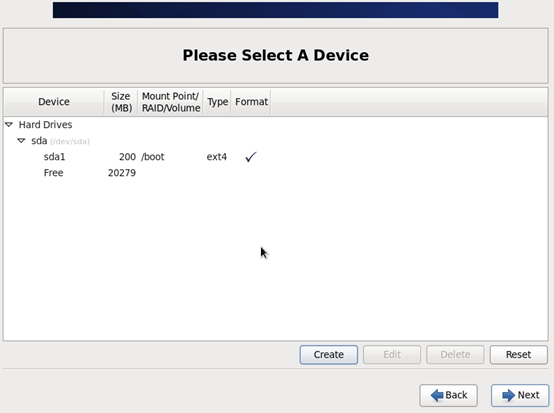
38、选择”Standard Partition“,点击”Create“
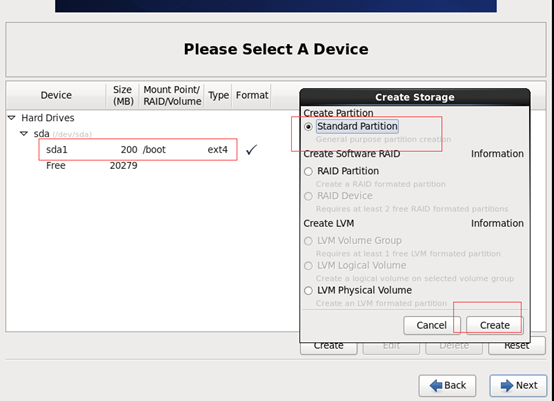
39、Mount Point选择为"/home",File System Type选择为"ext4",Size选择为"3000MB”,Additional Size Options选择为"Fixed size",点击ok
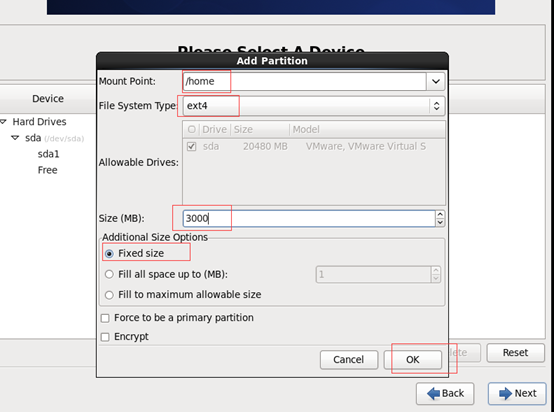
40、/boot和/home分区浏览界面,选择”Standard Partition“,点击”Create“
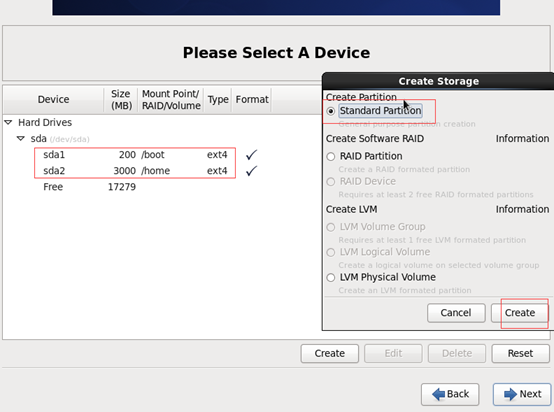
41、Mount Point不选择,File System Type选择为"swap",Size选择为"1000MB”,Additional Size Options选择为"Fixed size",点击ok
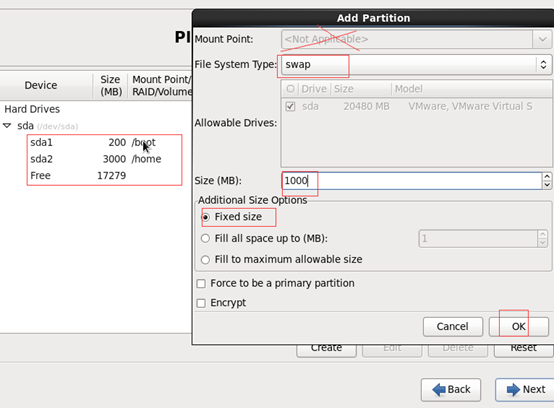
42、/boot、/home、swap分区浏览界面,选择”Standard Partition“,点击”Create“
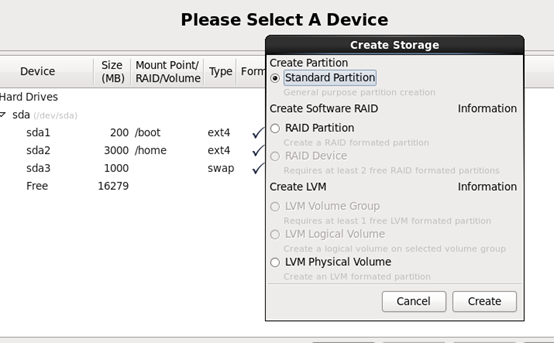
43、Mount Point选择为"/",File System Type选择为"ext4",Size不选择,Additional Size Options选择为"Fill to maximun allowable size",点击ok
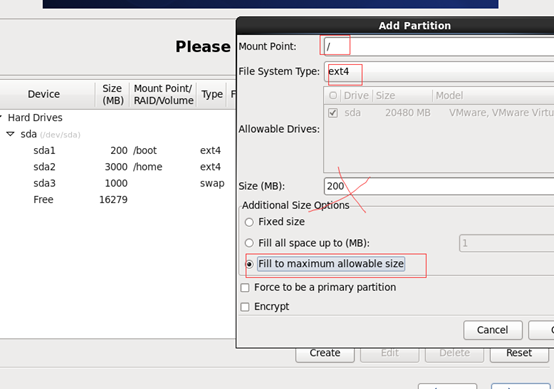
44、最终分区(/boot、/home、swap、/)一览界面,点击“Next”
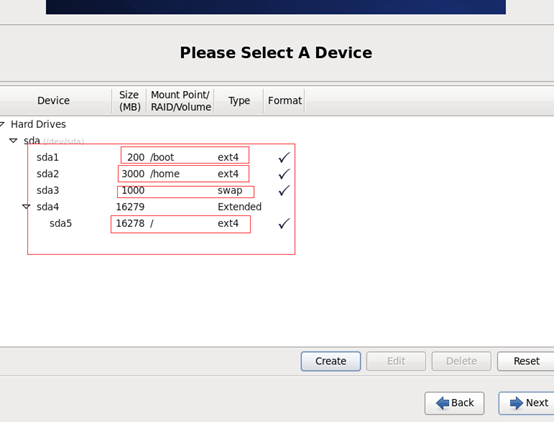
45、格式化警告界面,选择"Format"
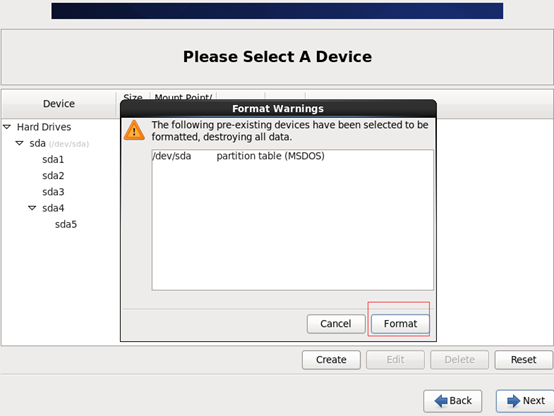
46、存储位置写入磁盘界面,选择“Write changes to disk”,点击“Next”

47、分区后格式化界面
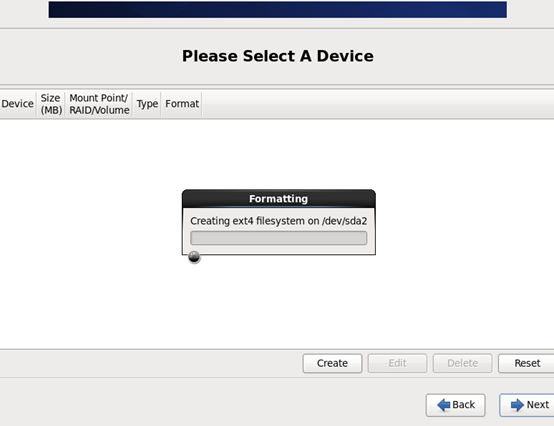
48、引导装载程序界面,默认的就好,点击“Next”

49、安装模式选择界面,选择“Minimal”,点击“Next”
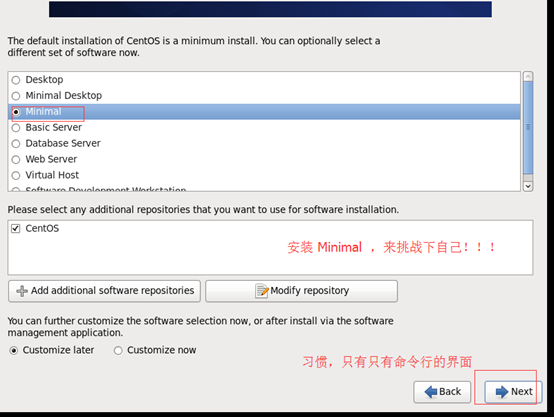
50、安装界面,大概三分钟左右。点击"Next"
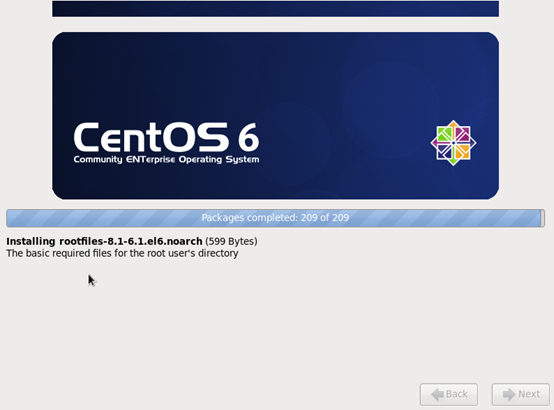
51、安装完成,点击“Reboot”
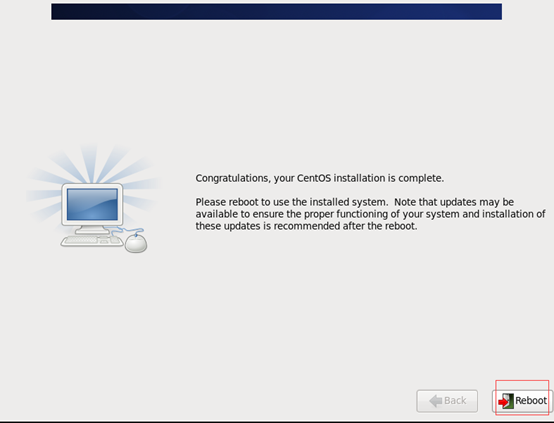
52、重启已安装好的CentOS6.5,系统开机引导界面
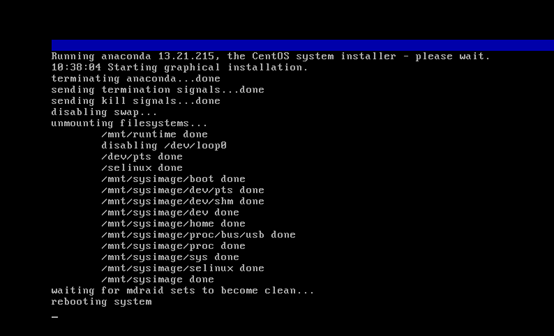
53、系统开机加载界面
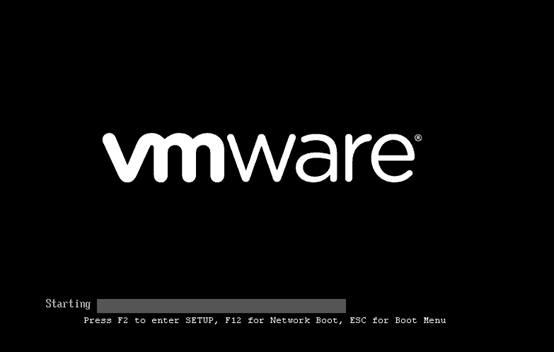
54、系统开机进度条显示界面
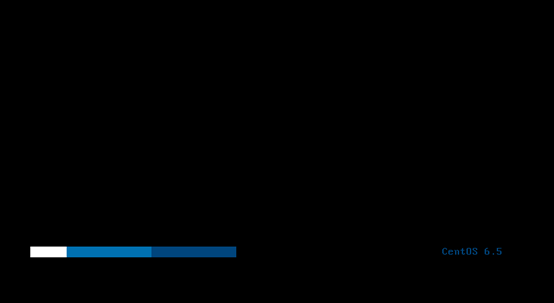
55、用户登陆界面

CentOS 6.5的安装详解的更多相关文章
- CentOS 6.5的安装详解(图文详解)
不多说,直接上干货! 主流: 目前的Linux操作系统主要应用于生产环境, 主流企业级Linux系统仍旧是RedHat或者CentOS. 免费: RedHat 和CentOS差别不大,CentOS是一 ...
- CentOS 6.8 虚拟机安装详解
第一步:安装 VMware 官方网站:www.vmware.com 下载百度云链接:http://pan.baidu.com/s/1bphDOWv 密码:0zix VMware 是一个虚拟 PC 的软 ...
- CentOS 7的安装详解
不多说,直接上干货! CentOS 6.5的安装详解 主流: 目前的Linux操作系统主要应用于生产环境, 主流企业级Linux系统仍旧是RedHat或者CentOS. 免费: RedHat 和Ce ...
- zabbix agent安装详解
安装 Installing repository configuration package Zabbix 2.2 for RHEL5, Oracle Linux 5, CentOS 5: rpm - ...
- zabbix server安装详解
简介 zabbix(音同 zæbix)是一个基于WEB界面的提供分布式系统监视以及网络监视功能的企业级的开源解决方案. zabbix能监视各种网络参数,保证服务器系统的安全运营:并提供灵活的通知机制以 ...
- Oracle Database 12c Release 2安装详解
第1章 Oracle Database 12c Release 2安装详解 1.1 下载方法 oracle官网https://www.oracle.com 1)打开官方网站,找到下载连接 2)选择更多 ...
- Hadoop 发行版本 Hortonworks 安装详解(一) 准备工作
一.前言 目前Hadoop发行版非常多,所有这些发行版均是基于Apache Hadoop衍生出来的,之所以有这么多的版本,完全是由Apache Hadoop的开源协议决定的:任何人可以对其进行修改,并 ...
- 【转】centos关机与重启命令详解
连接:http://blog.csdn.net/jiangzhengdong/article/details/8036594 Linux centos关机与重启命令详解与实战 Linux centos ...
- Linux ssh登录和软件安装详解
阿哲Style Linux第一天 ssh登录和软件安装详解 Linux学习第一天 操作环境: Ubuntu 16.04 Win10系统,使用putty_V0.63 本身学习Linux就是想在服务器 ...
随机推荐
- [转]SHSH, APTicket以及iOS降級
来源:http://disp.cc/b/522-4v3W 最近有一場Jailbreak的conference,叫做WWJC 裡面請到很多駭客來講解越獄相關知識 包括p0sixninja, iH8sn0 ...
- DevExpress 学习使用之 SplitContainerControl
无论是 .net framework 自带还是第三方组件,使用 Split 类控件时通常其 Panel 中都会包含多个子控件,在运行时不可避免遇到因改变 splitter 位置或改变窗体大小引起的界面 ...
- Cocos2d学习之路三(使用Zwoptex创建精灵表单和CCAnimate动画)
创建精灵表单: 创建动画先要把图片整合到一个图片上然后生成plist文件: 方法下载Zwoptex软件:http://www.zwopple.com/zwoptex/ 然后打开选择 create ne ...
- Unable to start activity异常的解决方案
当时我正在测试一个用户身份验证组件.使用的是android内置的Accounts API.当时的情况是,需要在App2中调用App1的用户身份验证组件,但是不知道为什么登入界面总是无法正常开启.后来我 ...
- JS树型菜单
本树型菜单主要实现功能有:基本的树型菜单,可勾选进行多选项操作. 本树型菜单适合最初级的学者学习,涉及内容不难,下面看代码. 首先看View的代码,第一个<div>用来定义树显示的位置和i ...
- 常用的模式、JSON与DTO
表现层的设计(一)——常用的模式.JSON与DTO 上几篇博文介绍了 业务逻辑层和数据访问层,我认为写博文的作用主要是向业界的读者交流一种思想,点到为止,至于学习架构设计,通过几篇博文是讲不清楚的,还 ...
- Cookie 操作工具类
import javax.servlet.http.Cookie; import javax.servlet.http.HttpServletRequest; import javax.servlet ...
- Hadoop HDFS文件操作
1.创建目录 import java.io.IOException; import org.apache.hadoop.conf.Configuration; import org.apache.ha ...
- RSA算法优化
RSA算法优化 大数乘法 模乗优化 剩余定理(孙子定理) RSA加解密 python的RSA计算优化 #-*- coding: utf-8 -*- ''' /********************* ...
- java.io.IOException: Unable to open sync connection!的解决方案
在学习Android的时候,经常是使用手机调试程序,很方便,后来 在使用手机调试程序的时候出现了 [2012-03-08 11:27:43 - Tea_marsListActivity] ------ ...
